Självhjälpsdiagnostik för SharePoint Online- och OneDrive-administratörer
Det är viktigt att administratörer snabbt kan diagnostisera och lösa problem i SharePoint Online och OneDrive. För att stödja det här arbetet har SharePoint-supportteamet släppt diagnostik i Administrationscenter för Microsoft 365 för att lösa vanliga problem.
Obs!
Den här diagnostiken är inte tillgänglig för GCC High- eller DoD-miljöer, eller för Microsoft 365 som drivs av 21Vianet.
Diagnostikfunktioner för några textfrågor släpptes först i Administrationscenter för Microsoft 365 supportportalen i december 2018.
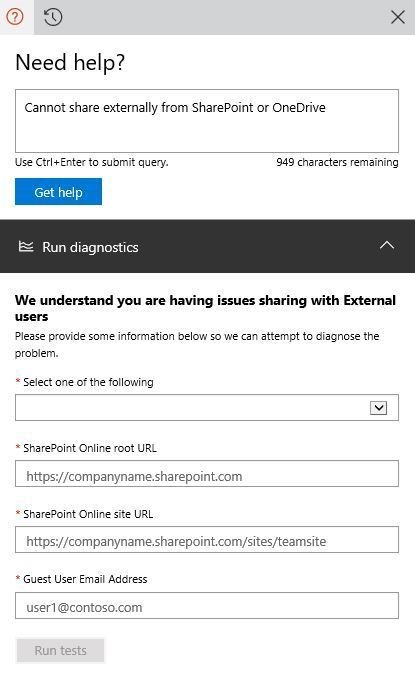
När IT-administratörer kör kunddiagnostik i Administrationscenter för Microsoft 365 för att lösa problem utan att logga supportförfrågningar gör Microsoft en donation till globala ideella organisationer.
Mer information finns i Diagnostik för socialt bra
Scenarier som omfattas av diagnostik
Obs!
Du måste vara Microsoft 365-administratör för att kunna köra diagnostik.
Det finns för närvarande diagnostik som täcker olika områden i SharePoint och OneDrive. Varje diagnostik visas nedan tillsammans med en kort beskrivning av dess funktion och en genvägslänk:
| Diagnostiska | Beskrivning | Genvägslänk | Supportartikel |
|---|---|---|---|
| OneDrive-etablering | Diagnostisera problem som kan uppstå under etableringen av en OneDrive-webbplatssamling. | Kör tester: OneDrive-etablering | OneDrive för företag stoppades vid "Konfigurera..." |
| Webbplats- och sidprestanda | Diagnostisera varför en webbplats eller sida kan läsas in långsamt. | Körningstester: Webbplats- och sidprestanda | Diagnostisera prestandaproblem med SharePoint Online |
| SharePoint-bildsynkronisering | Diagnostisera varför en bild kanske inte visas i användarens profil eller via den Personer webbdelen. | Kör tester: Bildsynkronisering | Profilbilden visas inte i SharePoint Online |
| OneDrive-lagringskvot | Diagnostisera problem som kan uppstå under en kvotändring för en OneDrive för företag webbplats. | Kör tester: OneDrive-lagringskvot | Ändra en specifik användares OneDrive-lagringsutrymme |
| Borttagning av webbplatssamling | Diagnostisera problem som kan uppstå när en webbplats tas bort. | Körningstester: Borttagning av webbplats | Det går inte att ta bort en SharePoint-webbplats |
| Det går inte att synkronisera OneDrive med en synkroniseringsklient | Verifierar att OneDrive-biblioteket kan synkroniseras via synkroniseringsklienten. | Kör tester: OneDrive-synkronisering | |
| Det går inte att synkronisera ett SharePoint-dokumentbibliotek med synkroniseringsklienten | Verifierar att SharePoint-dokumentbiblioteket är korrekt konfigurerat för att tillåta synkronisering av filer. | Kör tester: Bibliotekssynkronisering | |
| Åtkomst nekad på grund av organisationsprinciper | Låser upp administratörer som är utelåst från SharePoint och OneDrive på grund av en platsbaserad princip. | Körningstester: Åtkomst nekad på grund av organisationsprincip | Åtkomst nekad på grund av organisationsprinciper |
| Ogiltig kvarhållning eller respit för eDiscovery-undantag | Identifierar och tar bort ett ogiltigt kvarhållnings- eller respit-undantag som hindrar en administratör från att ta bort en webbplats. | Körningstester: Ogiltigt bevarande av kvarhållning | En efterlevnadsprincip blockerar för närvarande den här webbplatsborttagningen |
| Problem med webbåtkomst i OneDrive | Identifierar och byter namn på OneDrive-standarddokumentbiblioteket tillbaka till "Dokument" | Kör tester: Sökväg till OneDrive-bibliotek | Fel – Det här objektet kanske inte finns |
| OneDrive Storage är begränsat till 5 TB | Verifierar att en användares OneDrive-platslagring är berättigad till ökad lagringskapacitet över 5 TB | Kör tester: OneDrive Storage begränsat till 5 TB | Kontrollera att OneDrive-platslagringen är berättigad till lagring över 5 TB |
| SharePoint-klientlagring | Verifierar eventuella problem med din SharePoint Online-klientlagringskvot som visas i administrationscentret för SharePoint och visar hur kvoten allokeras | Körningstester: Klientlagring | SharePoint Online har slut på lagringsutrymme |
| Kontrollera användaråtkomst | Verifierar att den interna/externa användaren har åtkomst till webbplatsen och söker efter kända problem som kan förhindra åtkomst. | Kör tester: Kontrollera användaråtkomst | Behörighetsfel vid åtkomst till SharePoint eller OneDrive |
| Låst webbplats | Verifierar att användarens OneDrive- eller SharePoint-webbplats finns och att det inte finns några kända problem med att komma åt webbplatsen på grund av lås eller arkiverat tillstånd. | Körningstester: Låst plats | Skrivskyddade felmeddelanden för SharePoint eller OneDrive |
| Matchningsfel för webbplatsanvändar-ID | Identifierar ID-matchningar för användare på OneDrive- eller SharePoint-webbplatser och erbjudanden för att åtgärda problemet. | Körningstester: Matchningsfel för webbplatsanvändar-ID | Åtgärda matchningsfel för webbplatsanvändar-ID i SharePoint eller OneDrive |
Obs!
Om en diagnostik identifierar ett problem och du har implementerat en korrigering baserat på resultaten bör du överväga att köra diagnostiken igen för att säkerställa att problemet är helt löst.
Behöver du fortfarande hjälp? Gå till Microsoft Community.